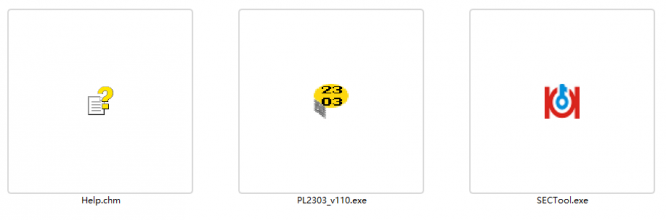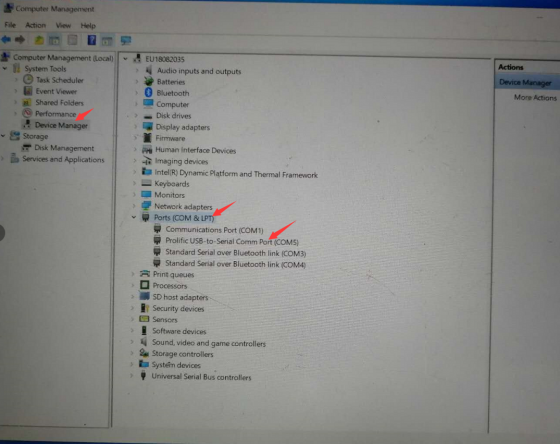הוראת שדרוג בטא:
אמצעי זהירות:
- במהלך תהליך השדרוג שלמְכוֹנָה, אנא הקפד לשמור אתבטאהמכונה מופעלת ולא כבויה, אחרת יהיה סיכון לפגיעה במְכוֹנָה.
2. לפני חיבור המחשב באמצעות כבל הנתונים, אנא הפעל אתבטאואָזלחבר אותו!
3. אין לסגור את תוכנית השדרוג או לנתק את כבל הנתונים המשודרג במהלך תהליך השדרוג.
4. השדרוג צריך להכין את כבל הנתונים הכחול USB המצורף עםבטא, מחשב Windows, הכלי תואם ל-win7, win8, win10, ולמחשב השדרוג צריך להיות רשת.
להלן שלבי השדרוג:
1. בבקשהפתח את התיקיה Kukai Tool, קבל 3 מסמכים כמפורט להלן, והתקן את האמצעי את מנהל ההתקן עבור upgade:PL2303_v110.exe
2.לחץ עליו פעמיים כדי להתקין אותו במחשב הנייד שלך, לאחר התקנה מלאה, אם המחשב הנייד דורש הפעלה מחדש, אנא הפעל מחדש.
3.לאחר מכן, חבר את כבל הנתונים ה-USB הכחול שמגיע עם הבטא למכונה ואת יציאת ה-USB של המחשב הנייד (אם מדובר במחשב שולחני, עדיף להתחבר ליציאת ה-USB בגב המחשב). שימו לב שלפני חיבור למחשב, הפעל בטא! ! !
4. בשלב זה, אתה יכול לפתוח את מנהל ההתקניםעל ידי לחיצה על מחשב-ניהול-מנהל התקנים-יציאות toבדוק את יציאת ההתקן, כפי שמוצג באיור למטה. במנהל ההתקנים, ליציאה יש: יציאת תקשורת פורייה USB-to-serial (COM?), מה שמוכיח שמנהל ההתקן הותקן בהצלחה והיה לחיבור מוצלח, שימו לב ש(COM?) מספרי יציאות מחשב שונים הם שונה, אתה יכול לזכור את מספר היציאה הזה, או לא לסגור את מנהל ההתקנים.
5. לחץ פעמיים כדי לפתוח את כלי השדרוג, בצע את השלבים שלהלן, שלב1, הזן את המספר הסידורי של המכשיר שלך + קוד רישום, היכנס.שלב 2הוא לבחור את מספר היציאה שלך, שהוא זה במנהל ההתקנים.שלב 3הוא לחבר את היציאה ולחץ על Connect Device. לחץ על שדרגבאינטרנטעֲבוּרשלב 4.
לאחר מכן השדרוג יתחיל. בשלב זה, עליך לוודא שלא ניתן לכבות את המכשיר, לא ניתן לכבות את המחשב ולא ניתן לנתק את החיבור. המתן עד להשלמת השדרוג.
6.כאשר השדרוגגָמוּרמוּצלָחly, אָנָאנתק את כבל ה-USB וכייל מחדש את המכשיר. בשלב זה, השדרוג שלמְכוֹנָההושלם.
זמן פרסום: 22 בספטמבר 2021